火狐浏览器怎么设置自动刷新?火狐浏览器自动刷新功能使用方法
摘要:火狐浏览器是一款不错的开源浏览器,小编非常喜欢它。有些朋友需要设置网页自动刷新,火狐浏览器就有一个自动刷新组件,下面小编就为大家介绍一个自动...
火狐浏览器是一款不错的开源浏览器,小编非常喜欢它。有些朋友需要设置网页自动刷新,火狐浏览器就有一个自动刷新组件,下面小编就为大家介绍一个自动刷新的这个组件
1、右击页面看看有没有下图这个组件,如果有那么直接点击这个工具的下拉

2、设置点击自定义你想要的时间。

3、如果大家的火狐浏览器没有这个组件,那么我们可以点击“菜单”==“添加组件”
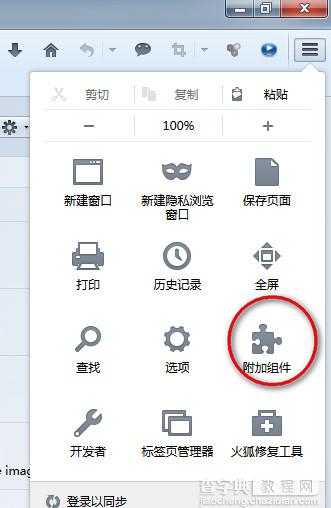
4、在搜所栏输入reloadevery,然后找到这个组件点击“安装”,再点击“立即重启”(此处重启只重启火狐浏览器)然后重复步骤1和步骤2.
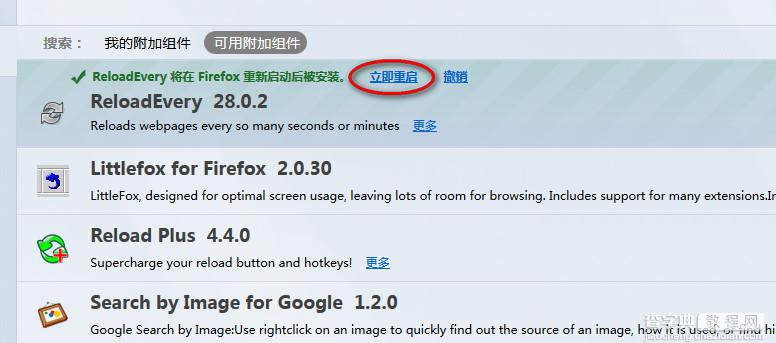
【火狐浏览器怎么设置自动刷新?火狐浏览器自动刷新功能使用方法】相关文章:
★ Chrome浏览器代理怎么设置? chrome浏览器代理的设置教程
